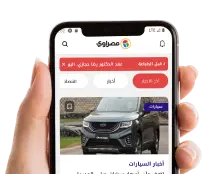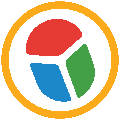5 إعدادات يجب على مُستخدمي أندرويد تغييرها على الفور
Android
كتبت – رنا أسامة:
إذا كنت واحدًا من مُستخدمي أجهزة أندرويد، فإليكَ أهم الإعدادات التي ينبغي أن تقوم بضبطها على جهازك، وفقًا لما استعرضه موقع "سي نِت" الأمريكي.
1. ضبط سطوع الشاشة:
ينبغي أن تقوم بتقليل درجة سطوع الشاشة إلى 50% أو أقل، حفاظّا على عُمر البطاريّة، فكلما زادت درجة السطوع كلما زاد استهلاك البطارية بشكل أسرع.
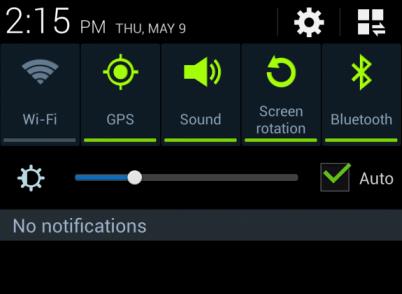
ولضبط مستوى السطوع، قم بالتمرير إلى أسفل من أعلى الشاشة، لتجد شريط السطوع ومن ثمّ يُصبح في إمكانك ضبطه، أو توجّه إلى Settings ثم اضغط على Display and wallpaper، حال عدم عثورك عليه بالطريقة الأولى.
وفي كلتا الحالتين، بينما تقف على الشريط، قُم بإيقاف تفعيل السطوع التلقائي auto-brightness الذي قد يرفع درجة السطوع إلى مستويات ربما تتجاوز ما تحتاجه.
2. ضبط بياض الشاشة:
معظم أجهزة أندرويد تأتي بشاشات من طراز AMOLED، ومن ثمّ ينبغي أن تختار خلفية سوداء للحفاظ على عُمر البطارية وتحسين أداءها، انطلاقًا من أن البيكسلات السوداء لا تحتاج إلى إضاءة، ما يُساعد على توفير الطاقة.
ويمكنك اختيار خلفية الجهاز، بالضغط على أي مكان خالٍ على الشاشة الرئيسية، لتظهر قائمة، اختر منها Wallpapers.

وإذا لم تجد خلفية سوداء ضمن الخلفيات المُتاحة على الجهاز، قم بسحب خلفية سوداء نقيّة من موقع Android Central، لتستخدمها كخلفية للشاشة الرئيسية وشاشة القفل.
3. تعطيل اختصارات التطبيقات الجديدة:
ربما شعرت بالانزعاج من شكل الشاشة الرئيسية الفوضوي المزدحم بأيقونات التطبيقات التي تقوم بتحميلها، ويمكنك التخلّص من تلك الاختصارات المُزعجة من خلال فتح تطبيق جوجل بلاي، ثم الضغط على Menu ثم Settings، ثم قُم بإزالة علامة "صح" بجانب خيار Add icon to Home screen.
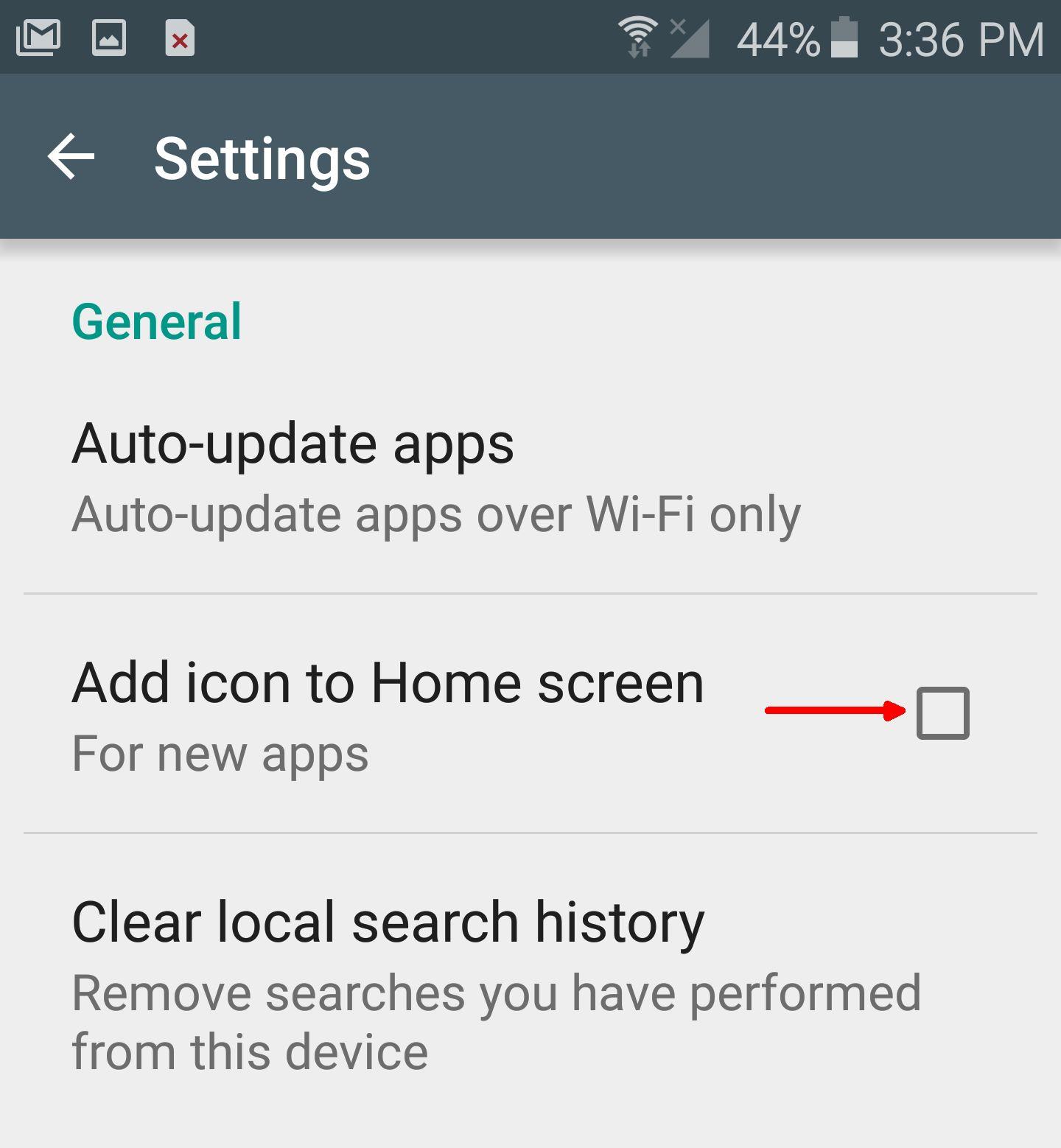
وبشكل أكثر وضوحًا، سيُصبح في إمكانك إضافة الاختصارات عبر شاشات التطبيقات، ولكنها لن تُعاود إحداث فوضى على شاشتك الرئيسية، ما لم ترغب في ذلك.
4. تفعيل خيار “Do not disturb”:
إذا كنت تريد أن نتعم بنوم هانيء بعيدًا عن إزعاج الإشعارات الخاصة بالمكالمات الهاتفية، الرسائل، وتنبيهات تطبيقات التواصل الاجتماعي، يمكنك ضبط جهازك الأندرويد على وضع Do not disturb، الذي من شانه أن يحافظ على هاتفك صامتًا خلال الساعات التي تقوم بتحديدها.
ويظهر ذلك الخيار على بعض أجهزة أندرويد تحت اسم Downtime، أو Quiet hours كما على هاتف وان بلس وان.
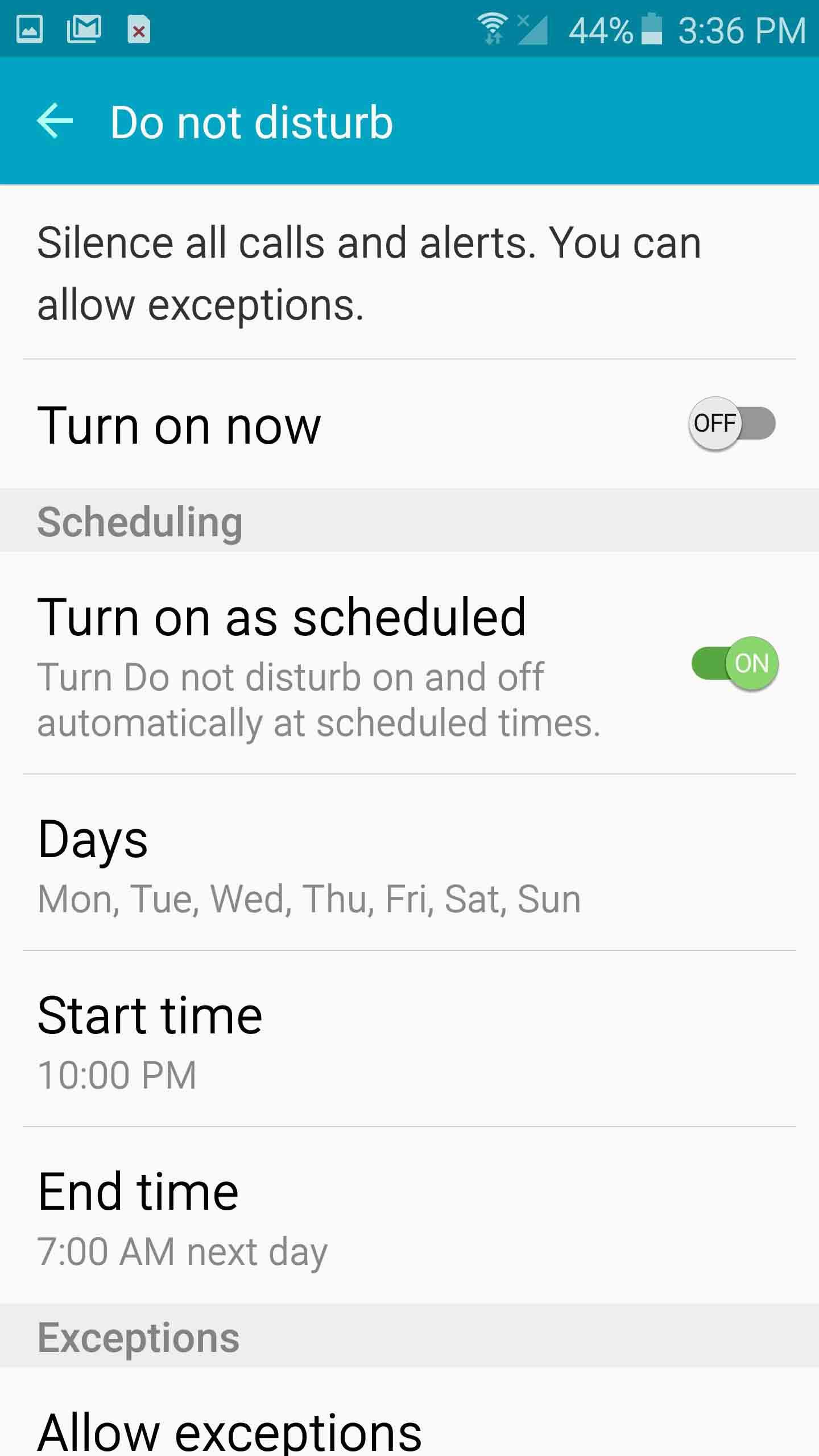
على كُلٍ، يمكنك ضبك جهازك على ذلك الوضع، بالتوجّه إلى Settings ثم Sounds (أو Sounds and notifications)، ثم ابحث على الخيار تحت أيٍ من المُسميات السابق ذكرها.
يمكنك ضبط الجهاز على هذا الوضع أي عدد من الساعات، وان كان عادة ما يتم تحديده خلال (ساعات الليل)، حيث تريد النوم بدون إزعاج.
5. ضبط خيار “Find my mobile”:
إذا تعرّض هاتفك للضياع أو السرقة، يمكنك استعادته ثانية، باستخدام خاصيّة Android Device Manager، التي تستطيع الوصول إلى الموقع الجغرافي لجهازك، أو غلق ومسح البيانات الموجودة على جهازك المفقود "عن بُعد".
ولإجراء ذلك ينبغي التأكّد أولًا من تفعيل تلك الخاصية من خلال التوجّه إلى إعدادات جوجل Google Settings، (بفتح تطبيق يحمل هذا الاسم، أو التوجّه غلى تطبيق الإعدادات الرئيسي ثم التمرير خلاله للأسفل وصولًا إلى خيار جوجل).
بعد ذلك قُم بالضغط على Security وأسفل خيار Android Device Manager قُم بتفعيل خياريّ Remotely locate this device و Allow remote lock and eras.
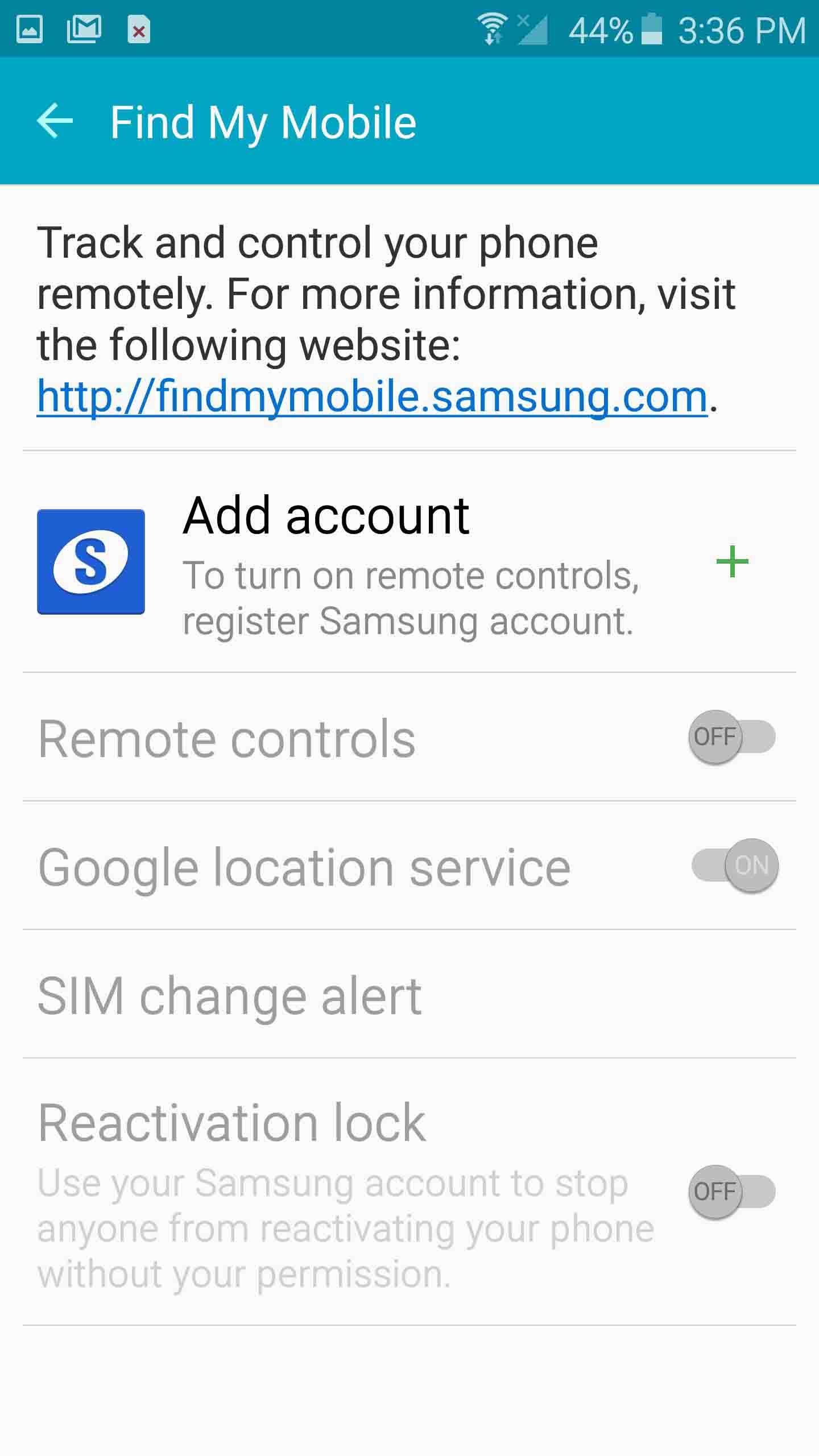
وما إن تُنهي خطوات التفعيل، حتى تتوجّه إلى android.com/devicemanager لتسجيل الدخول إلى حسابك على جوجل، لتتأكّد من وجود الموقع الجغرافي الخاص بجهازك على الخريطة، ليُصبح في إمكانك التحكّم فيه عن بُعد.
ويُلاحظ أن بعض الأجهزة، بما في ذلك جالكسي اس 6، تسمح بتتبّع أطراف ثالثة، فعلى سبيل المثال حينما تضغط على Settings ثم Lock screen and security، سيظهر لك خيار يحمل اسم Find My Mobile، يتطلّب منك إنشاء أو تسجيل حساب سامسونج، لتجد خلاله خيارات تحديد الموقع الجغرافي، مُشابهة لتلك التي تُقدّمها خاصيّة Android Device Manager.
فيديو قد يعجبك: